Auditoría
 Sugerir cambios
Sugerir cambios


Para identificar los cambios esperados (para el seguimiento) o inesperados (para la solución de problemas), puede ver un registro de auditoría de los eventos del sistema Data Infrastructure Insights y las actividades del usuario.
Visualización de eventos auditados
Para ver la página Auditoría, haga clic en Administración > Auditoría en el menú. Se muestra la página Auditoría, proporcionando los siguientes detalles para cada entrada de auditoría:
-
Hora: Fecha y hora del evento o actividad
-
Usuario: El usuario que inició la actividad
-
Rol - El rol del usuario en Data Infrastructure Insights (invitado, usuario, administrador)
-
IP: La dirección IP asociada al evento
-
Acción: Tipo de actividad, por ejemplo Inicio de sesión, Crear, Actualizar
-
Categoría - la categoría de actividad
-
Detalles - Detalles de la actividad
Mostrar entradas de auditoría
Existen varias formas de ver las entradas de auditoría:
-
Puede mostrar las entradas de auditoría eligiendo un período de tiempo determinado (1 hora, 24 horas, 3 días, etc.).
-
Puede cambiar el orden de clasificación de las entradas a ascendente (flecha arriba) o descendente (flecha abajo) haciendo clic en la flecha del encabezado de la columna.
De forma predeterminada, la tabla muestra las entradas en orden descendente.
-
Puede utilizar los campos de filtro para mostrar sólo las entradas que desee en la tabla. Haga clic en el botón [+] para agregar filtros adicionales.
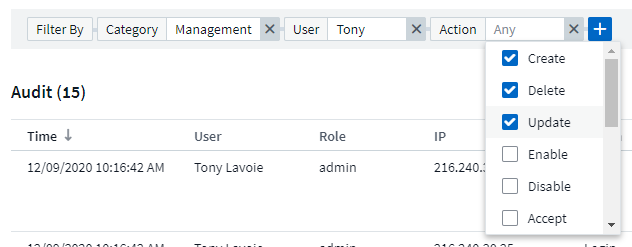
Más información sobre el filtrado
Puede utilizar cualquiera de las siguientes opciones para refinar el filtro:
Filtro |
Qué hace |
Ejemplo |
Resultado |
* (Asterisk) |
le permite buscar todo |
vol*rhel |
devuelve todos los recursos que comienzan con "vol" y terminan con "rhel" |
? (signo de interrogación) |
le permite buscar un número específico de caracteres |
BOS-PRD??-S12 |
Devuelve BOS-PRD12-S12, BOS-PRD_23-S12, etc. |
O. |
permite especificar varias entidades |
FAS2240, CX600 O FAS3270 |
Devuelve cualquiera de los modelos FAS2440, CX600 o FAS3270 |
NO |
permite excluir el texto de los resultados de la búsqueda |
NO EMC* |
Devuelve todo lo que no empieza con "EMC". |
Ninguno |
Busca blank/NULL/None en cualquier campo en el que se haya seleccionado |
Ninguno |
devuelve los resultados en los que el campo de destino no está vacío |
No * |
Al igual que con None anteriores, pero también puede utilizar este formulario para buscar valores NULL en los campos text-only |
No * |
devuelve los resultados en los que el campo de destino no está vacío. |
"" |
busca una coincidencia exacta |
"NetApp*" |
Devuelve los resultados que contienen la cadena literal exacta NetApp* |
Si una cadena de filtro se debe escribir entre comillas dobles, Insight trata todo entre el primer y el último presupuesto como una coincidencia exacta. Todos los caracteres especiales o operadores incluidos en las comillas se tratarán como literales. Por ejemplo, el filtrado para "*" devolverá resultados que sean un asterisco literal; en este caso, el asterisco no será tratado como comodín. Los operadores O Y NO también se tratarán como cadenas literales cuando se incluyen entre comillas dobles.
Eventos y acciones auditados
Los eventos y acciones auditados por Data Infrastructure Insights se pueden clasificar en las siguientes áreas generales:
-
Cuenta de usuario: Inicio de sesión, cierre de sesión, cambio de rol, etc.
Ejemplo: Usuario Tony Lavoie inició sesión desde 10,1.120,15, agente de usuario Mozilla/5,0 (Windows NT 10,0; Win64; x64) AppleWebKit/537,36 (KHTML, like Gecko) Chrome/85.0.4183.121 Safari/537,36, métodos de inicio de sesión BlueXP Portal Login
-
Unidad de adquisición: Crear, borrar, etc.
Ejemplo: Unidad de adquisición AU-Boston-1 removida.
-
* Colector de datos*: Añadir, eliminar, modificar, posponer/reanudar, cambiar unidad de adquisición, inicio/parada, etc.
Ejemplo: Datasource FlexPod Lab eliminado, proveedor NetApp, modelo ONTAP Software de gestión de datos, ip 192.168.106.5.
-
Aplicación: Agregar, asignar al objeto, eliminar, etc.
Ejemplo: Internal Volume ocisedev:t1appSVM01:t1appFlexVol 01 añadido a la aplicación Test App.
-
Anotación: Agregar, asignar, eliminar, acciones de regla de anotación, cambios de valor de anotación, etc.
Ejemplo: Valor de anotación Boston añadido al tipo de anotación SalesOffice.
-
Consulta: Agregar, quitar, etc.
Ejemplo: Query TL Sales Query is added.
-
Monitor: Agregar, quitar, etc.
Ejemplo: Monitor Aggr Size - CI Alerts Notifications Dev updated
-
Notificación: Cambiar el correo electrónico, etc.
Ejemplo: Creado por el destinatario ci-alerts-mations-dl
Exportando eventos de auditoría
Puede exportar los resultados de la presentación de auditoría a un archivo .CSV, lo que le permitirá analizar los datos o importarlos a otra aplicación.
-
En la página Auditoría, establezca el intervalo de tiempo deseado y los filtros que desee. Data Infrastructure Insights exportará solo las entradas de auditoría que coincidan con el filtrado y el intervalo de tiempo que haya establecido.
-
Haga clic en el botón Export
 en la esquina superior derecha de la tabla.
en la esquina superior derecha de la tabla.
Los eventos de auditoría mostrados se exportarán a un archivo .CSV, hasta un máximo de 10,000 filas.
Retención de datos de auditoría
La cantidad de tiempo que Data Infrastructure Insights retiene los datos de auditoría se basa en su edición:
-
Edición básica: Los datos de auditoría se conservan durante 30 días
-
Ediciones Standard y Premium: Los datos de auditoría se conservan durante 1 año más 1 día
Las entradas de auditoría anteriores al tiempo de retención se purgan automáticamente. No es necesaria la interacción del usuario.
Resolución de problemas
Aquí encontrará sugerencias para solucionar problemas con Audit.
Problema: |
Pruebe esto: |
Veo mensajes de auditoría que me indican que se ha exportado un monitor. |
Los ingenieros de NetApp suelen usar la exportación de una configuración de monitor personalizada durante las fases de desarrollo y pruebas de nuevas funciones. Si no esperaba ver este mensaje, considere explorar las acciones del usuario mencionadas en la acción auditada o la asistencia de contacto. |



 Seguridad
Seguridad